


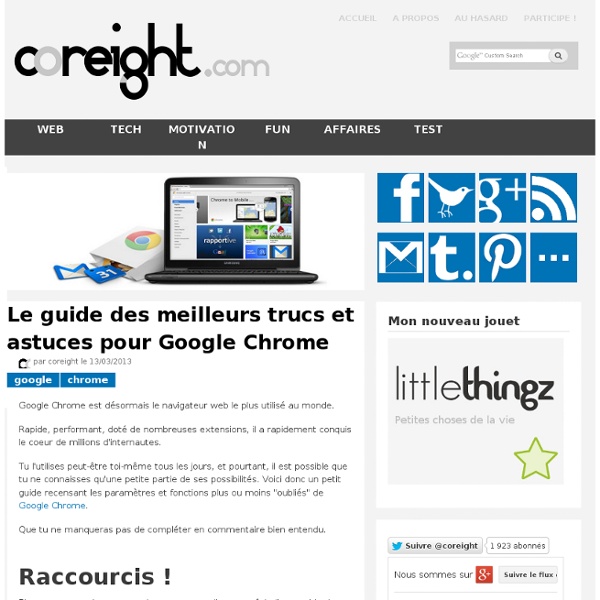
Le Crabe Info - Astuces, guides et conseils pour PC et Windows 8, 7, Vista et XP Ballloon : une extension Google Chrome pratique pour sauvegarder des fichiers dans le cloud (Dropbox, Google Drive, OneDrive, Box, Copy, SugarSync) Ballloon est une extension pour Google Chrome qui permet de sauvegarder rapidement des images, des photos, des fichiers PDF ou des liens directement sur vos comptes cloud : Dropbox, Google Drive, OneDrive, Box, Copy ou SugarSync. Il faut au préalable autoriser l'extension à interagir avec les comptes auxquels vous souhaitez l’associer. Avec Ballloon, la sauvegarde d'images vers le cloud est extrêmement simple et rapide : un menu flottant apparait et vous cliquez sur le service de votre choix pour télécharger l'image. Dommage que cette extension n'existe pas pour Firefox et dommage qu'on ne puisse pas sélectionner plusieurs éléments en même temps (fonction peut-être intégrée dans une future version ?) Téléchargement :Sur Chrome Webstore Homepage
L'Internet français est obligé de révéler tous ses secrets au gouvernement C’est peut-être une première étape majeure dans la régulation des fournisseurs d’accès en France. Le gouvernement a désormais les mains libres pour accéder à toutes les documentations techniques et les logiciels à l’usage (code source compris) sur les différents réseaux nationaux. C’est donc la voie royale pour avoir un début d’accès à tous les tuyaux de l’Internet français et donc à l’écoute de masse ? Sans aller aussi loin pour le moment, revenons sur ce que dit le décret n° 2015-351 du 27 mars 2015 qui entame les premiers pas en ce sens. Les FAI (fournisseurs d’accès à Internet) ainsi que certains hébergeurs clés devront donc communiquer tout un tas d’éléments sensibles liés au réseau Internet à l’Etat. Officiellement, le décret en question s’appuie sur un article du code de la défense qui entend « soumettre les systèmes d’information à des fins de contrôles destinés à vérifier le niveau de sécurité et le respect des règles de sécurité prévues ». VIa
Paire torsadée Un article de Wikipédia, l'encyclopédie libre. Schéma d'une paire torsadée. Quatre paires torsadées d’un câble réseau de type UTP. Une paire torsadée est une ligne de transmission formée de deux fils conducteurs enroulés en hélice l’un autour de l’autre. Cette configuration a pour but de maintenir précisément la distance entre les fils et de diminuer la diaphonie. Le maintien de la distance entre fils de paire permet de définir une impédance caractéristique de la paire, afin de supprimer les réflexions de signaux aux raccords et en bout de ligne. 100 ohms pour les réseaux ethernet en étoile ;150 ou bien 105 ohms pour les réseaux token ring ;100 ou bien 120 ohms pour les réseaux de téléphonie ;90 ohms pour les câbles USB. Plus le nombre de torsades est important, plus la diaphonie est réduite. L’utilisation de la signalisation différentielle symétrique permet de réduire davantage les interférences. Les types de blindages[modifier | modifier le code] Paire torsadée non blindée Catégorie 1
FireShot : une extension pour Firefox et Chrome qui permet de faire des captures d'écran de pages web et de les annoter FireShot est une extension pour Firefox (mais aussi Chrome et Internet Explorer) qui permet de faire des captures d'écran de pages web entières ou partielles, mais aussi de les annoter et de les sauvegarder dans plusieurs formats : PDF, PNG, GIF, JPEG, BMP. Vous pouvez également envoyer vos captures d'écran dans le presse-papier, par mail ou bien l'éditer avec un logiciel de votre choix. Voici la démo animée de cette extension :FireShot Demo Téléchargement :FireShot pour FirefoxFireShot pour Chrome Tuto :Tutoriel en vidéo
La surveillance massive au Royaume Uni violait bien les Droits de l'Homme La surveillance de masse telle que mise en place par la NSA et le GCHQ (services de renseignements anglais) depuis 2007 et jusqu'à fin 2014 (7 ans donc), vient d'être reconnue comme violant les droits de l'Homme par l'IPT (The Investigatory Powers Tribunal). Comme indiqué dans leur communiqué d'aujourd'hui, le tribunal a considéré que la demande, la réception, le stockage et l'envoi par les autorités du Royaume-Uni à la NSA, des communications privées des résidents du pays étaient contraires à l'article 8 et 10 de la convention Européenne des droits de l'homme. L'article 8 concerne le droit à la vie privée et l'article 10 concerne la liberté d'expression. La plainte a été initiée par des associations de défense du citoyen Même si sur le fond, ça ne change pas grand-chose c'est une immense victoire en faveur de la protection des citoyens. Les associations anglaises et européennes ne comptent pas en rester là et souhaitent porter l'affaire devant la Cour européenne des droits de l'Homme.
Pretty Good Privacy Un article de Wikipédia, l'encyclopédie libre. Pretty Good Privacy (en français : « assez bonne confidentialité »), plus connu sous le sigle PGP, est un logiciel de chiffrement et de déchiffrement cryptographique, créé par l'américain Phil Zimmermann en 1991. PGP et les produits similaires suivent le standard OpenPGP (RFC 4880[1]) pour le chiffrement et le déchiffrement de données. Origine[modifier | modifier le code] Philip Zimmermann, son développeur, a mis PGP en téléchargement libre en 1991. À l'époque où GnuPG, un logiciel libre compatible (car utilisant le même format OpenPGP), n'était pas encore très utilisé, PGP avait la réputation d'être le logiciel gratuit de cryptographie asymétrique le plus sûr au monde (en fait, PGP n'est pas un logiciel libre mais un « logiciel semi-libre »). Zimmermann souligne qu'il a développé PGP dans un souci de droit à la vie privée et de progrès démocratique : « PGP donne aux gens le pouvoir de prendre en main leur intimité. Pourquoi utiliser PGP ?
Tutoriel - Utiliser le navigateur Google Chrome Google Chrome est le navigateur web développé par Google. Il est utilisé par 41% des internautes en France (27% pour Firefox et 16% pour Internet Explorer – juin 2014). Il respecte les standards du web et affiche les pages plus rapidement qu’Internet Explorer. Google Chrome peut être téléchargé gratuitement à l’adresse suivante : Lors du premier lancement du logiciel, il est possible de s’identifier avec son compte Google sur Chrome. Les données sont synchronisées avec l’ensemble des appareils utilisant un compte connecté sur Chrome. Si vous changez d’ordinateur, il suffit alors de s’identifier sur Chrome avec son compte Google pour retrouver toutes ces informations. Connecter son compte Google à Chrome Chrome permet de préciser les éléments à synchroniser par sélection. Paramètres de synchronisation avancés Accès aux paramètres de synchronisation avancés Il est possible de se déconnecter de ce compte dans cette section. Ajouter un favori
Installer la version UEFI de Windows Vista, 7 ou 8 Depuis Windows Vista SP1, Windows supporte l’UEFI (Unified Extensible Firmware Interface). L’UEFI ajoute certaines fonctionnalités qui permettent à votre ordinateur d’être plus rapide et plus performant. Pour bénéficier l’UEFI, il faut installer votre Windows en version UEFI et non plus en version BIOS comme nous le faisions habituellement. Je suppose que vous êtes ici pour savoir comment installer la version UEFI de votre Windows 7, 8 ou 10, non ? Rassurez-vous, vous êtes au bon endroit 😉 Le Crabe vous a aidé ? (merci pour le coup de pince) L’UEFI (Unified Extensible Firmware Interface) est le remplaçant du BIOS. La gestion des disques de plus de 2,2ToLa prise en charge de fonctionnalités réseauxLa gestion des architectures 64bitsUn démarrage plus rapide de l’ordinateur Pour bénéficier des avantages offerts par l’UEFI, vous devez obligatoirement avoir une version 64 bits de Windows (7, 8 ou 10), une carte mère avec un firmware UEFI et installer Windows en mode UEFI. Activer l’UEFI Boot
Tutoriel : utiliser les applications sur Google Chrome Le navigateur Google Chrome proposé par Google permet d’intégrer des applications aux fonctionnalités identiques à celles installées sur son ordinateur. Créer des documents bureautiques, retoucher ses photos ou écouter de la musique peut s’effectuer directement dans le navigateur et sans installation sur un ordinateur. Icône des applications Google Vous devez disposer d’un compte Google pour installer des applications web. Le portail propose les applications classées par genre. Chrome web store Cliquez sur l’application de votre choix pour obtenir des informations complémentaires et accéder à son installation. La fiche de présentation propose un descriptif de l’application avec le nombre d’utilisateurs. Cliquez sur le bouton Gratuit pour procéder à l’installation. Installer une application Après vérification, Google Chrome vous demande de confirmer l’installation de l’application sélectionnée. L’installation s’exécute en quelques instants. Utiliser le lanceur d’application Google
Sécurisez votre accès Internet et devenez anonyme. Configurer la freebox serveur avec un VPN Usage typique : Passer le trafic de la seedbox ou des téléchargements par IPjetable. Pré-requis : Freebox OS >2.1, du mardi 15 avril 2014. La DMZ doit être désactivée sur la Freebox routeur. Attention : Configurer IPjetable sur la Freebox Server ne protège en rien votre ordinateur, seul le gestionnaire de téléchargements (seedbox) de celle-ci est protégé. Afin de protéger votre ordinateur, suivez le tutoriel approprié (OS X, Windows...). 1 : connexion à l'interface de la freebox Cliquez sur le lien suivant pour aller directement dans l'interface de votre freebox serveur : Connectez-vous avec l'identifiant de votre freebox serveur. 2 : Configurer le VPN Allez dans les paramètres, onglet "mode avancé"Choisissez l'onglet "Configuration VPNCliquez sur "Ajouter une connexion"Remplissez comme sur l'image en mettant vos identifiants IPjetable dans "Nom d'utilisateur" et "Mot de passe".Cliquez sur "Sauvegarder" 3 : Activer le VPN
The Great Suspender : une extension pratique pour réduire la mémoire vive occupée par Google Chrome Chacun sait que Google Chrome est très gourmand en ressources, surtout si vous avez plusieurs onglets ouverts en même temps. Heureusement, une extension dénommée The Great Suspender est disponible pour suspendre des onglets manuellement ou après un délai que vous aurez paramétré afin de libérer de la RAM. Je vous laisse lire le tutoriel de notre partenaire SOSPC indiqué plus bas pour savoir comment la paramétrer et l'utiliser. Téléchargement :The Great Suspender sur Chrome Web Store Tuto :Tutoriel complet de notre partenaire SOSPC